Android GPS – что такое и как работает – вопрос, который интересует пользователей смартфонов. Это специальный навигационный модуль, встроенный в функционал гаджета по умолчанию. Опытные владельцы телефонов знают, как запустить опцию и сделать рабочей. Если вы еще не сталкивались с необходимостью ее применения, стоит изучить данную статью. Здесь вниманию представлена информация, как подключить функцию на телефоне и на планшете, и какие преимущества можно получить, если пользоваться встроенной функцией.

Что такое GPS?
Это популярная опция, которой оснащены все устройства. Она будет работать даже в относительно бюджетных устройствах. Система навигации разрешает достигнуть следующих целей:
- Проложить маршрут;
- Проверка местоположения;
- Прием геоданных на фото;
- Найти интересующий адрес;
- Выяснить временные затраты на дорогу.
Не все понимают, как правильно сделать настройку функции на Андроид на русском языке, как улучшить работу, чтобы не перегружать батарею. Соответственно, стоит внимательно изучить этот вопрос.
Как включить GPS на Андроиде?
Отвечая на вопрос, что такое GPS в смартфоне и как им пользоваться, можно отметить, что это опция не запускается автоматически. Для включения потребуется использовать раздел с настройками. Путь активации отличается в зависимости от модели телефона. Стоит изучить стандартную схему действия, которую можно использовать на большинстве устройств:
- Шторка со стандартными уведомлениями сдвигается вниз.
- Нажимается полоска, на фоне которой отображается дата, время и общий уровень заряда.
- Следует нажать на кнопку шестеренки, затем будет произведен переход в настройки.
- Здесь требуется найти вкладку Личные сведения.
- Нажимается Проверить местоположение.
После выполнения подобной операции в верхней части появится переключатель, запускающий навигатор. Его необходимо поставить в рабочее положение.
Как отключить?
Если нужды в навигаторе нет, если требуется снизить скорость разрядки телефона и повысить уровень безопасности устройства, можно отключить опцию. Для этого производятся такие действия:
- Следует провести сверху вниз по верхней части экрана;
- Вниманию будет представлена таблица или перечень опций;
- Нужно найти и щелкнуть по соответствующему значку, что отключит навигатор.
Если нет необходимости в предоставлении собственного местоположения, если требуется скрыть расположение от властей или корпораций, обычного выключения функции будет недостаточно.
Потребуется извлечь из телефона аккумулятор, если какое-то время нет нужды в использовании смартфона. Можно удалить историю в разделе с картами Гугл. Данные действия не стоит предпринимать, если на смартфоне используются приложения, которые не могут работать без отслеживания местоположения.
Как настроить GPS на Андроид?
Для улучшения работы навигатора необходимо произвести определенные настройки. Можно задействовать данные GPS, Wi-Fi, а также Bluetooth и мобильные сети. Они позволят точно определить местоположение. Точность выдаваемого адреса будет достигать 15 м. Можно проводить настройку GPS на андроид через инженерное меню.

Следует знать, что перечисленные функции существенно нагружают встроенный аккумулятор смартфона. Чтобы сэкономить заряд, можно активировать один из действенных режимов экономии:
Если у Вас остались вопросы — сообщите нам  Задать вопрос
Задать вопрос
- По сетевым координатам.
- По специальным спутникам.
Первый вариант подходит исключительно для Wi-Fi, Bluetooth и информация с мобильных сетей. Без проведения сетевого соединения и определения места положения телефона, адрес будет выявляться по сигналу, исходящему от базовой станции. При отсутствии доступа к сети, когда до ближней радиовышки расстояние составляет несколько десятков километров, потребуется задействовать второй вариант.
Как проверить GPS модуль на смартфоне с Андроидом?
Для проведения проверки работы навигации на телефоне, потребуется скачать программу в Гугл Плей, инженерное меню здесь не потребуется. При необходимости можно провести специальное тестирование при помощи GPS Test.
Данная утилита характеризуется предоставлением большого количества возможностей. Активировав приложение, через него можно получить следующие сведения:
- Количество видимых спутников;
- Используемые спутники;
- Точность позиционирования;
- Координаты места положения;
- Часовой пояс в месте, где находится пользователь;
- Положение спутников в небе;
- Работа и показания электронного компаса.
Владелец смартфона получает такую информацию, как скорость перемещения, дата, время, высота над уровнем моря, сведения о восходе и заходе солнца.
GPS тест для Андроид на русском
Скачать приложение GPS test можно с официального источника и из магазина приложений. Использование данного информационного продукта позволяет получать геолокационные данные с таких источников, как GPS, ГЛОНАСС, GALILEO, SBAS, Beidou и QZSS satellites.

Человек, который скачивает ПО, получает не только возможность провести тест GPS для андроид, но много полезных функциональных возможностей:
- Диаграмма, что показывает уровень сигнала, производимого от спутника, и общее состояние сети GNSS.
- Места, где в небе находятся спутники в небе.
- Адрес, по которому находится человек. Он выражается в виде координат на встроенной карте. Экран, где производится отображение, можно задействовать в качестве навигатора.
- Данные о закате и восходе в том месте, где находится человек.
Приложение, предлагающее провести тест, предоставляет огромное количество преимущественных возможностей. Но есть один недостаток. Речь идет об отсутствии функционала на русском языке. Несмотря на этот недочет, пользоваться продуктом легко. Интерфейс относительно прост в процессе освоения и последующего применения.
Как сделать фото с координатами GPS на Андроид?
Чтобы включить отображение адреса, в котором производилась съемка, потребуется выполнить несколько относительно несложных шагов. Изначально необходимо активировать камеру и проверить, что опция дополнения координат активирована. Если пользователь будет загружать снятые фото в интернет, координаты автоматически станут доступными для всех, кто просматривает контент.
Если подобный результат не был достигнут, нужно перейти в Настройки и выбрать персональный Гугл-аккаунт. В нем требуется найти Конфиденциальность и перейти именно туда.
В этом разделе требуется найти вкладку доступа к выявленному местоположению. После активации этой кнопки, пользователь разрешит ПО получать сведения о месте положения с одновременным отображением текущих координат.
Одновременно с этим потребуется выбрать один из представленных трех вариантов отображения сведений:
- Высокие показатели точности. В подобной ситуации ОС задействует доступные сведения от таких устройств, как GPS-модуль, стандартная мобильная сеть и WLAN. Это разрешит получить точные координаты.
- Экономия заряда. В подобном случае обычный телефон или планшет будут получать сведения о местоположении, опираясь на мобильную сеть или на WLAN.
- По датчикам устройства. Здесь анализ информации по позиционированию будет производиться от GPS-модуля.
Среди перечисленных методов второй считается оптимальным. Но он часто не работает на планшетах, не предназначенных для функционирования в мобильных сетях.
Как улучшить GPS прием?
Для достижения данной цели следует использовать приложение от разработчика Mediatek. Оно позволяет заранее рассчитать орбиты установленных навигационных спутников. Несмотря на универсальность продукта, в нем присутствует недостаток – данные ЕРО рассчитаны на Азию, а в процессе использования на территории Европы дает сбой. Чтобы провести исправление, настроить и улучшить работу, потребуется произвести манипуляции по следующей инструкции:
- Открывается меню с настройками;
- Осуществляется переход во вкладку Время;
- Выставляется нужный часовой пояс вручную;
- Переход в раздел собственного местоположения и разрешается доступ к геоданным;
- Проставляются галочки в пунктах По координатам сети и По спутникам;
- При помощи файлового менеджера нужно перейти в корневой каталог и удалить все файлы, где прописано слово GPS.
После выполнения данных действий нужно выйти на местность, где отсутствуют высотные здания и обновить данные с координатами. Загрузка новой информации осуществляется за считанные секунды.
Если все сделано правильно, модули спутников приобретут зеленый цвет. Чтобы добиться успеха, важно проследить за тем, чтобы смартфон не отключался. Необходимо отключить спящий режим полностью. Как только спутники поменяли цвет, телефон нужно включить и перезагрузить. Если пользователь произвел действия правильно, навигация на смартфоне будет работать без сбоев и довольно точно.
Подводя итоги
Навигация на телефоне android будет полезна тем владельцам устройств, которые любят проводить время в путешествиях, открывать новые местоположения. Оказавшись даже в незнакомых местах, невозможно остаться без поддержки, можно всегда найти нужный маршрут и не потерять путь к заранее поставленной цели. Главное скачивать необходимые приложения и устанавливать рекомендованные андроидом настройки.
Пошаговая инструкция по включению GPS на Андроиде
Современный телефон – это не просто средство связи, это мультимедийное устройство, которое поддерживает невообразимое количество функций. Например, не редкость, когда смартфон используют в качестве навигатора, устанавливая соответствующую программу. В ней можно проложить маршрут к любой точки мира. Однако для исправной работы навигационной программы потребуется предварительно включить специальную службу. В этой статье будет рассказано, как включить GPS на Андроиде, чтобы навигационные приложения могли корректно отображать месторасположение пользователя.

Что такое GPS и зачем он нужен
Перед тем как перейти к руководству по включению GPS на мобильном устройстве, разберемся в самом понятии. GPS – это глобальная система позиционирования. Работает она за счет спутников на орбите Земли. Принцип ее работы довольно прост: пользователь подключается к спутнику и обменивается определенными данными. Благодаря тому, что отправляемый сигнал обладает определенной скоростью, можно уже вычислить расстояние между ними. Однако, чтобы определить точное местонахождение, понадобится еще несколько спутников, как минимум три. Таким образом, при расчете учитывается три значения расстояния, а зная месторасположение каждого спутника можно рассчитать точку, откуда посылаются сигналы.

Примечательно, что для выполнения всех вышеописанных действий не требуется подключение к интернету, отправка сигнала происходит за счет специального модуля GPS, который уже есть в смартфоне. Стоит отметить, что практически все новые устройства имеют его, однако бывают и исключения.
Основы работы службы навигации
Ранее мы разобрали основной концепт работы GPS, который задействует спутники. Однако определить местоположение с помощью телефона можно и другим образом. Примечательно, что пользователю необязательно знать все тонкости работы и настройки системы глобального позиционирования.
Итак, как только вы предоставите определенной программе доступ к геолокации, предварительно включив соответствующую службу у себя на смартфоне, приложение начнет задействовать один из трех доступных способов для определения местоположения. Самый распространенный из них предоставляет непосредственно оператор сотовой связи. При этом принцип работы мало чем отличается от ранее разобранного. С устройства отправляются радиоволны к ближайшим вышкам связи. Как говорилось до этого, минимум их нужно три. По итогу полученных данных система автоматически проводит расчет и определяет координаты пользователя.

Как несложно догадаться, для осуществления навигации посредством сотовой связи в телефоне должна находиться SIM-карта, однако использовать GPS можно и без нее. Второй способ подразумевает использование беспроводной сети WiFi. Здесь ситуация абсолютно аналогична той, что была разобрана выше. Сигналы отправляются на базовые станции, возвращаются к устройству и на основе времени их получения рассчитывается скорость, расстояние и непосредственно точное местоположение.
Ну а третий способ определения собственных координат в пространстве – это автономная служба GPS, которая была разобрана в начале статьи. Там тоже используются спутники, однако подключение к Сети необязательно. Стоит отметить, что при использовании всех трех способов определение местоположения происходит во много раз точнее. То есть, если у вас в смартфоне вставлена SIM-карта, вы подключены к интернету и включили автономную службу GPS, тогда ваше местоположение на карте будет отмечено в соответствии с реальным.

Краткое руководство по включению
Теперь, зная все тонкости работы GPS на смартфоне, можно переходить непосредственно к решению проблемы – включению соответствующей службы на Android. Сейчас будет представлено краткое руководство для всех пользователей, все пункты в нем будут описаны поверхностно, однако опытному пользователю, разбирающемуся во всех тонкостях операционной системы, будет просто следовать указаниям. Если вы столкнулись с какой-то проблемой, перейдите к подпункту «Универсальные методы включения», там все объясняется подробнее.
- Откройте настройки смартфона. Для этого нажмите по одноименному пункту в меню либо по соответствующему значку в выдвижной панели, которую принято называть «шторкой».
- Найдите раздел «Персональные» или «Личные данные» и нажмите по пункту, включающему в себя слово «местоположение».
- Установите переключатель в активное положение. При этом вы можете задействовать разные службы для определения местонахождения.

Сразу же после этого на устройстве будет включена GPS-навигация, соответственно, любая программа, использующая этот модуль, будет корректно обрабатывать данные о вашем местоположении.
Универсальные методы включения
Смартфонов на базе операционной системы Android неисчислимое количество, именно поэтому предыдущая инструкция может подойти не каждому. Отличаться могут как наименования отдельных пунктов, так и сам интерфейс меню. Чтобы каждому было понятно, как включить службу навигации на смартфоне, сейчас будет представлено два способа, в которых подробно описан алгоритм работы.
Способ 1: через панель быстрого доступа
Первый способ, пожалуй, самый простой из двух, и что самое главное – быстрый. С его помощью можно в кратчайшее время включить GPS-навигацию смартфона, выполнив всего несколько незамысловатых действий. Итак, чтобы справиться с поставленной задачей, вам необходимо сделать следующее:
- Разблокируйте телефон.
- Откройте панель быстрого доступа. Для этого достаточно провести пальцем с верхней части экрана вниз.
- В зависимости от модели телефона, перед вами появится либо область уведомлений, либо меню настройки параметров.
- Если меню нет, тогда нажмите по значку шестеренки в верхнем правом углу, чтобы его открыть.
- В списке предложенных параметров отыщите значок GPS. Он может выглядеть по-разному. Иногда это иконка с маркером, иногда со спутником. В некоторых случаях все пункты подписаны, тогда вам нужно нажать по кнопке «Местоположение» или «Геоданные».

Как только вы выполните все вышеописанные действия, соответствующий значок загорится стандартным для системы цветом. Это будет означать, что GPS включен и вы можете переходить к использованию программ, использующим функции навигации.
Стоит еще выделить некоторые недостатки данного метода. В отличие от настройки геолокации в системном меню смартфона, в панели быстрого доступа нет возможности выбрать способ работы модуля. Однако отметим, что для обычного пользователя это не является проблемой.
Способ 2: через “Настройки” смартфона
Теперь перейдем ко второму способу, подразумевающему выполнение всех действий в настройках смартфона. В отличие от предыдущего, здесь пользователь может задать способ работы GPS, но обо всем по порядку:
- Разблокируйте телефон и откройте главное меню.
- В зависимости от способа отображения пунктов, найдите значок «Настройки» в списке или в сетке иконок.
- Теперь нужно отыскать раздел, который включает в себя слово «местоположение». Зачастую он расположен в группе «Устройство», «Персональные данные» или «Личные данные».
- Откроется меню, в котором как раз и производится настройка всех параметров геолокации смартфона. Чтобы включить GPS, достаточно переключатель поставить в активное положение.

Также можно выбрать так называемый режим позиционирования. Это как раз способ работы модуля. «По сети и датчику GPS» задействует не только сам навигационный модуль, но и WiFi, что дает прирост в точности вычислений местонахождения, однако увеличится энергопотребление. Такими же характеристиками обладает режим «Только по сети». А если вы хотите снизить потребление энергии службой навигации, тогда выбирайте пункт «По датчику GPS».
Теперь вы знаете все способы включения навигационного модуля смартфона. Справедливости ради, стоит отметить, что его использование ситуативное. Поэтому лучше держать его всегда в отключенном состоянии. Тем более при входе в программу, которая требует работу геолокации, на экране появится диалоговое окно, и вы не забудете быстро ее включить.
Как включить GPS на Андроид?

Сегодня практически каждый смартфон оснащается GPS-модулем, а в некоторых случаях этим модулем оснащаются и планшеты. Благодаря этому, устройство можно использовать в качестве GPS-навигатора и не только. Прямо сейчас вы узнаете, как включить GPS-модуль на устройствах на базе ОС Android. Включить GPS можно разными способами.
Проще всего — опустив шторку. Здесь надо найти иконку GPS или «Данные о местоположении», как в нашем примере, и нажать на нее.
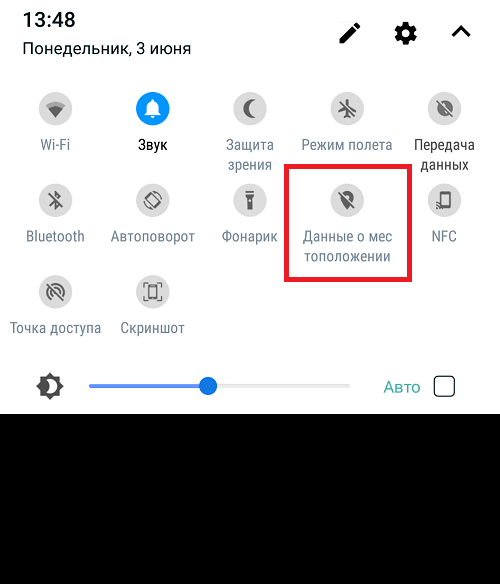
Видите, как иконка изменила цвет? Это говорит о том, что функция включена.
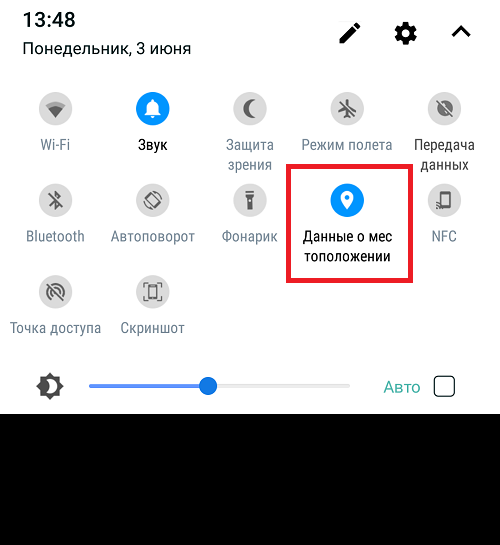
Что еще? Можно нажать и удерживать эту кнопку, чтобы открыть дополнительные настройки местоположения. Вот так выглядит меню:
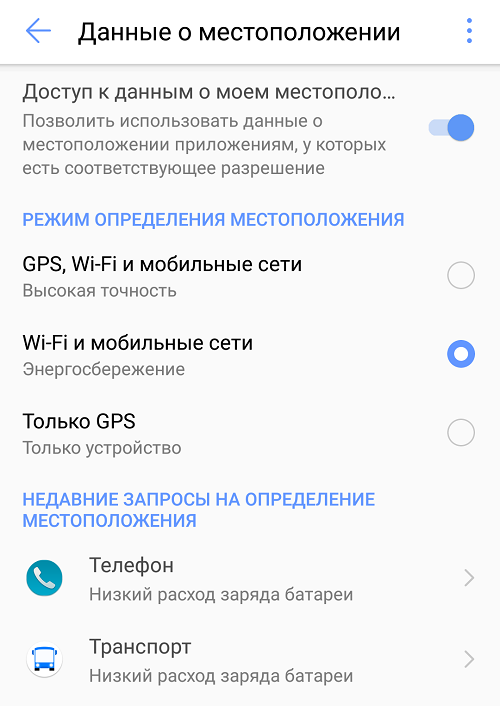
Обратите внимание, что в примере выше режим определения местоположения указан по Wi-Fi и мобильным сетям. Да, он позволяет экономить энергию заряда аккумулятора, однако точность нахождения местоположения страдает. Советуем указать все источники для наиболее высокой точности данных. Вот так:
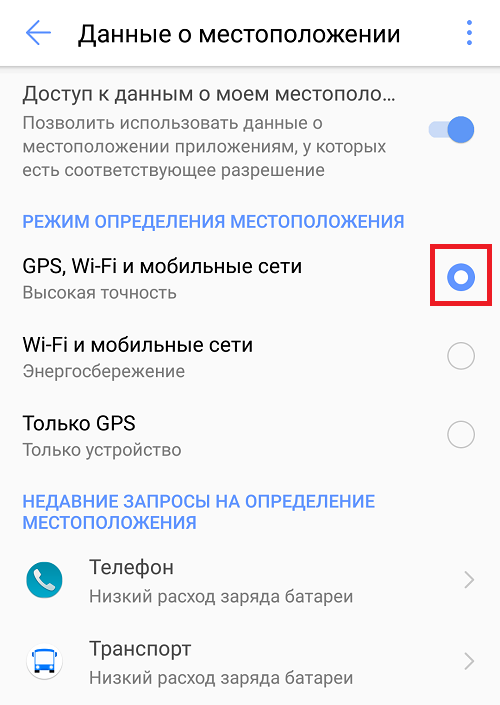
Здесь также можно ознакомиться с историей местоположений, если функция включена пользователем.
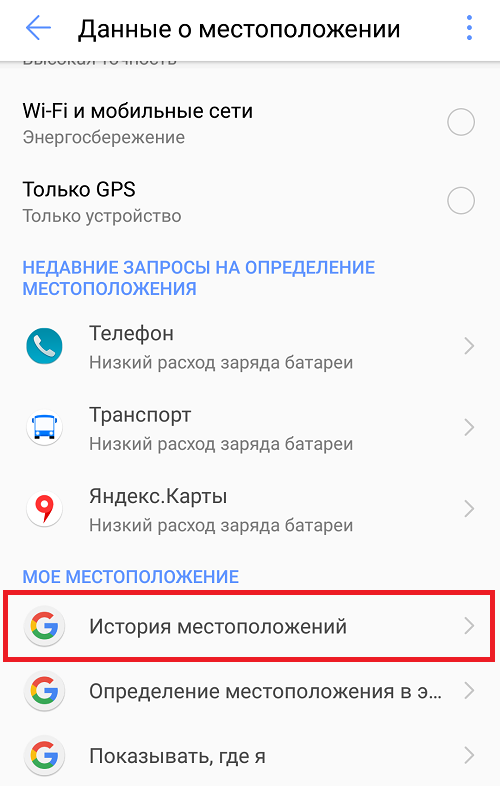
Видеоинструкция
Второй способ включения GPS — с помощью приложения, которое требует доступ к вашему местоположению. Для этого подойдет любая карта — у нас от Яндекса.
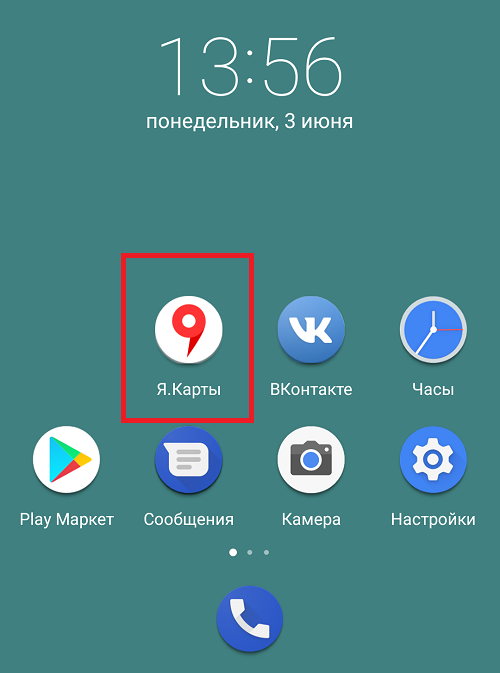
Жмем на кнопку «Местоположение» в приложении.
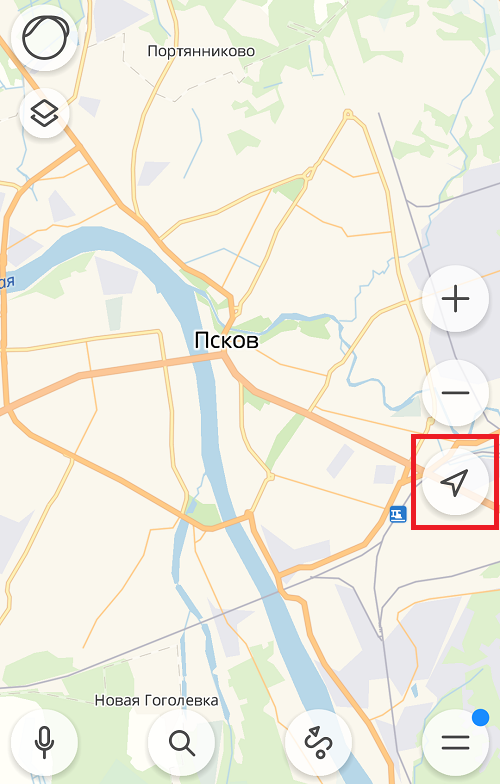
Видим запрос на включение геолокации. Нужно нажать ОК для включения.
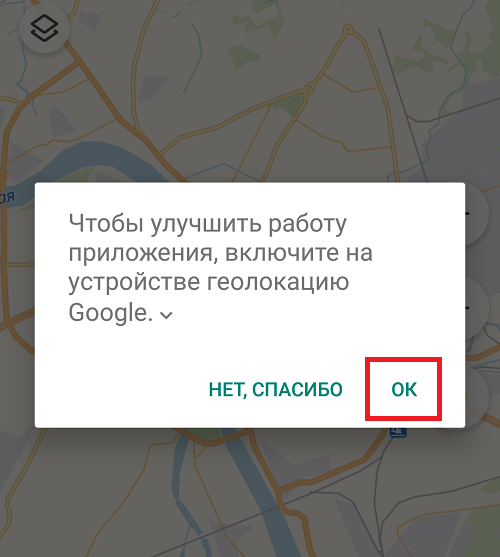
Есть еще один способ — да-да. Зайдите в «Настройки».
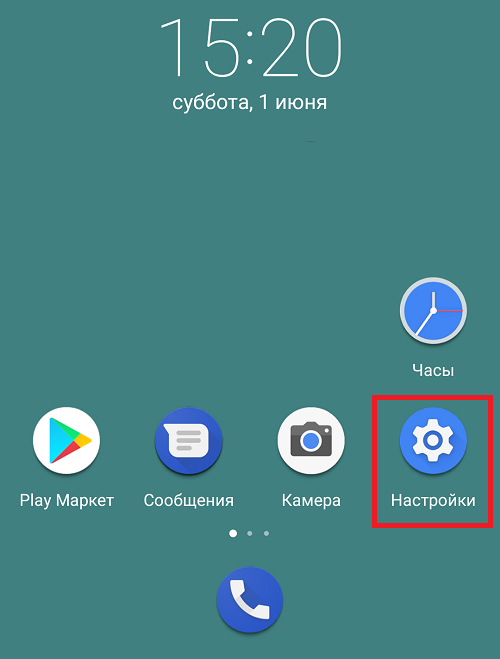
Нажмите на пункт «Расширенные настройки».
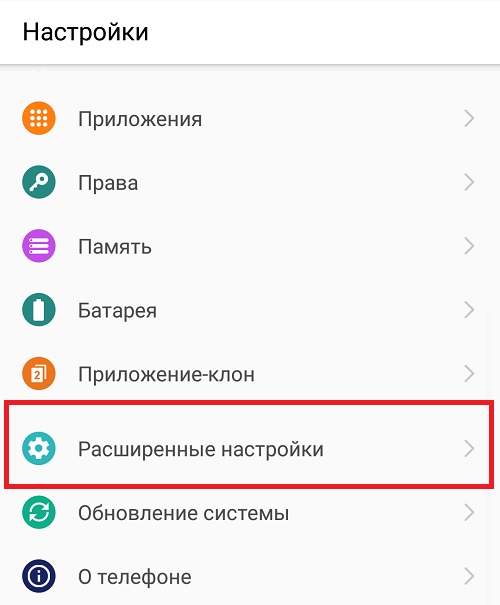
Тапните по строке «Данные о местоположении».
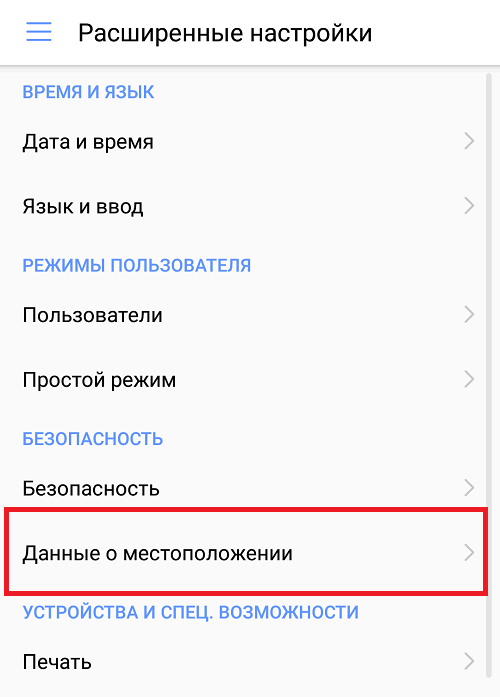
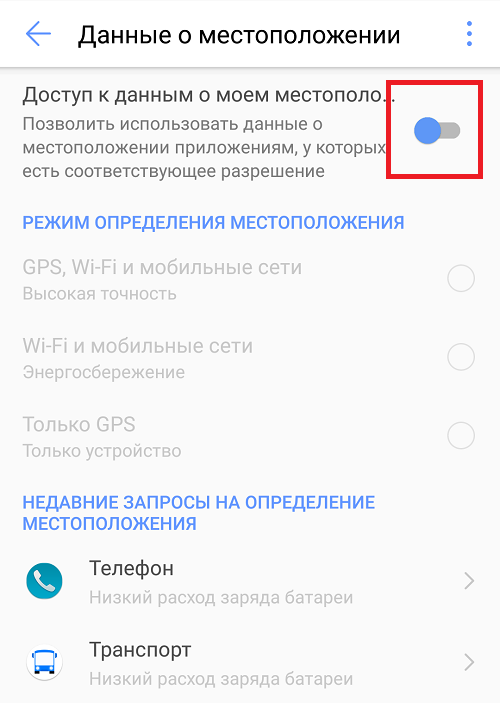
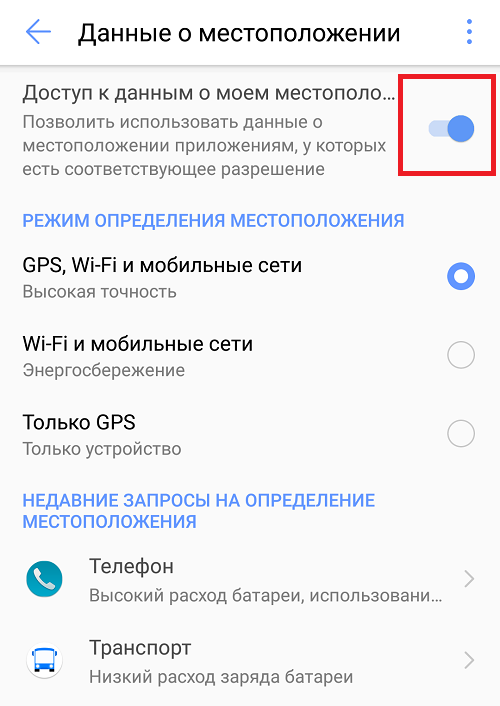
Друзья! Если наш сайт помог вам или просто понравился, вы можете помочь нам развиваться и двигаться дальше. Для этого можно:
- Оставить комментарий к статье.
- Подписаться на наш канал на YouTube.
- Подписаться на нашу группу ВКонтакте.
Спасибо!
Как включить GPS на Android
Все современные смартфоны и планшеты на Android оснащаются GPS модулем. Это позволяет использовать эти устройства как GPS навигаторы. Кроме этого наличие GPS модуля позволяет оставлять GPS метки на фотографиях и использовать множество других полезных функций. В связи с этим многие начинающие пользователи интересуются, как включить GPS на Андроид. В этой статье мы коротко рассмотри данный вопрос.
Включение GPS на Android
Как правило, в Андроид устройствах GPS модуль включен по умолчанию. Но, если вы ранее отключили данную функцию, а теперь хотите включить обратно, то вам необходимо открыть Настройки и перейти в раздел «Местоположение».
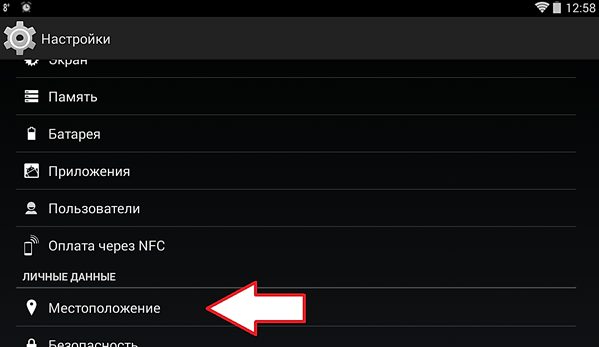
В верхней части раздела «Местоположение» есть переключатель, который отвечает за отключение и включение GPS на Андроид.

Если этот переключатель светится синим цветом, то это означает, что GPS включен.
Режим работы GPS на Android
Кроме простого включения GPS вы можете изменить режим работы навигации. Для этого перейдите в раздел «Режим. По датчикам устройства».
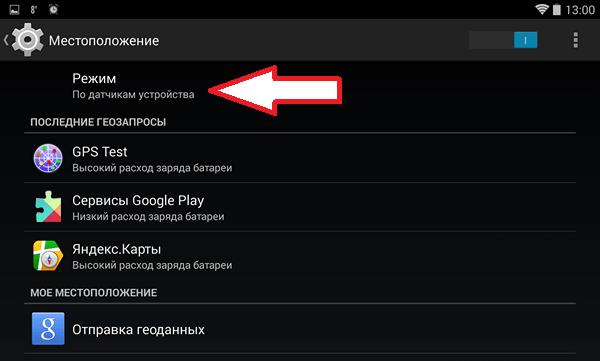
В разделе «Режим» вы можете выбрать один из трех режимов определения вашего местоположения.

Рассмотрим эти режимы:
- Высокая точность. В данном режиме для определения местоположения используется вся доступная информация: данные с датчика GPS, данные полученные с помощью беспроводной сети Wi-Fi, а также данные полученные при помощи мобильной сети. Если вы включите GPS в этом режиме, то сможете определять свое местоположение с максимальной точностью.
- Экономия заряда батареи. Режим работы, предназначенный для увеличения времени работы батареи Андроид устройства. В этом режиме GPS модуль не включается. Вместо этого для определения местоположения используются данные полученные с помощью беспроводной сети Wi-Fi и мобильной сети.
- По датчикам устройства. В данном режиме используется информация только с GPS модуля.
Отправка данных о местоположении
Также в окне «Местоположение» можно включить или отключить использование данных о вашем местоположении сервисами Google. Для этого нужно перейти в раздел «Отправка геоданных».
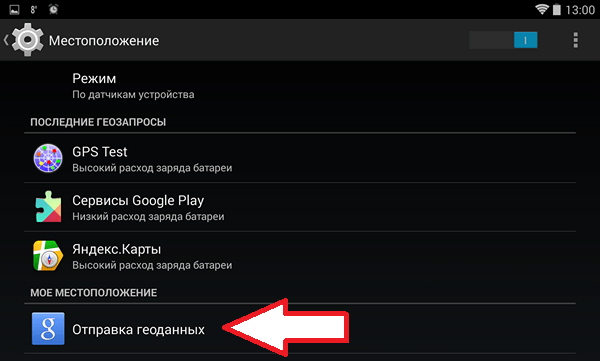
В разделе «Отправка данных» есть еще два дополнительных раздела: «Отправка геоданных» и «История местоположений». Откройте каждый из этих разделов и отключите (или включите) использование данных о вашем местоположении.
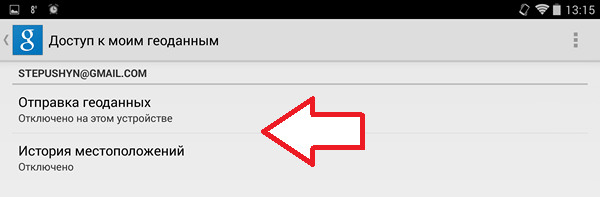
Кстати, возможно вам будет интересно, как включается GPS на iPhone.
Как включить на «Андроиде» GPS и настроить его
Сегодня практически каждый девайс способен заменить навигатор. Речь не идет о дорогих моделях, где присутствует множество различных функций. Даже в самый бюджетный смартфон устанавливают GPS. Включить эту функцию достаточно просто, наверное, с ней справится даже начинающий пользователь. Но, как показывает практика, даже с таким, казалось бы, элементарным действием могут возникнуть проблемы. Давай рассмотрим, как включить на «Андроиде» GPS?

Включение GPS
Чтобы перейти к включению навигации, необходимо зайти в меню и открыть настройки. В новом окне нужно найти раздел «месторасположение» и открыть его. Как включить на «Андроиде» GPS? Для этого нужно нажать на переключатель. Конечно, в разных версиях будет по-разному, но вы должны будете выбрать режим работы. Какие они бывают?
- Режим высокой точности. Если вы выберете этот пункт, то для определения месторасположения устройство будет использовать встроенный датчик и беспроводные сети.
- Экономия заряда. В этом режиме месторасположение будет определяться только при наличии интернет-соединения. Так вы сможете сохранить заряд батареи.
- Последний режим позволяет определить месторасположение по встроенному GPS-модулю. Если у вас нет возможности использовать интернет-соединение, то это единственный способ найти нужное место.
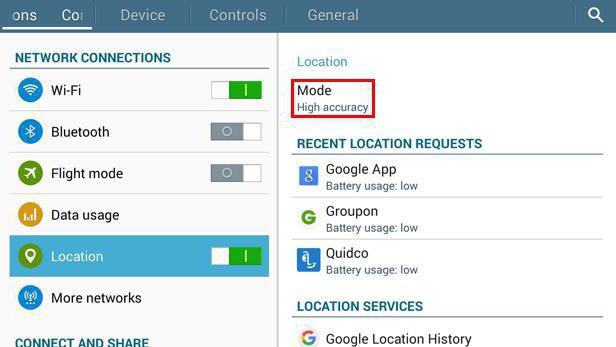
Как включить GPS на «Андроиде 5.1»? В новой версии вы можете найти кнопку включения навигации в «шторке». Чтобы зайти в настройки GPS, необходимо нажать на эту кнопку и немного подержать. Как включить GPS на «Андроиде 4.4» и более ранних версиях? Для этого нужно руководствоваться вышеизложенной инструкцией.
Дополнительные компоненты
Итак, мы рассмотрели, как включить на «Андроиде» GPS. Это не единственная проблема, которая встречается у многих пользователей. Другая история – это настройка навигации. Конечно, здесь немного сложнее, но если вы выполните предложенные рекомендации, то за считаные минуты сможете настроить GPS.
Перед настройкой необходимо установить на свой девайс различные приложения. Это не значит, что нужно устанавливать кучу различных навигаторов, хватит и одного, но хорошего. Можете для более качественной навигации установить компас. Помните, что загружать приложения нужно только те, которые подойдут под вашу версию ОС Android. На новом устройстве будет присутствовать только приложение Google Maps, но к сожалению, чтобы его использовать, понадобится интернет-соединение. Из-за этого многих пользователей оно не устраивает, они ищут альтернативу. Самые популярные – это «Навитер» (к сожалению, оно платное, но достаточно удобное и качественное приложение) и «Яндекс Карты» (бесплатная утилита).

Настройка GPS
Если вы перешли к настройке GPS, значит, вы заметили проблемы. Хотя, возможно, вы этого еще не делали. Чтобы проверить навигацию на своем девайсе, ее необходимо запустить, как включить GPS на «Андроиде», мы рассмотрели. Запускаем навигатор и составляем маршрут. Если этого не удалось сделать или программа неправильно показала ваше месторасположение, то следует переходить к настройкам.
- Сначала рекомендуется настроить виртуальный COM-порт. Для более качественной настройки следует ввести его вручную. Для чего это нужно? Так мы связываем GPS и девайс.
- Возможно, понадобится очистка кеша GPS, а затем его восстановление. В этом случае вам помогут различные утилиты (к примеру, Статус GPS). К сожалению, некоторые подобные программы нуждаются в интернет-соединении.
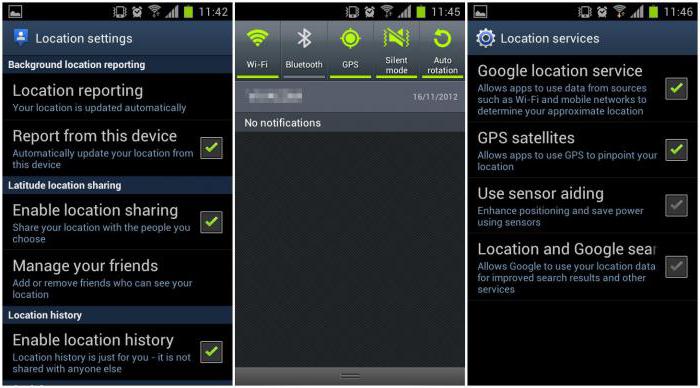
Вывод
На этом все. Теперь вы знаете, как включить на «Андроиде» GPS и настроить его. В этом ничего сложного нет, главное – руководствоваться правилами.












